Not
Bu sayfaya erişim yetkilendirme gerektiriyor. Oturum açmayı veya dizinleri değiştirmeyi deneyebilirsiniz.
Bu sayfaya erişim yetkilendirme gerektiriyor. Dizinleri değiştirmeyi deneyebilirsiniz.
ŞUNLAR IÇIN GEÇERLIDIR: MongoDB
Bu öğreticide, Azure Cosmos DB'de verileri depolarken ve/veya yönetirken MongoDB Pusulası'nın nasıl kullanılacağı gösterilmektedir. Bu kılavuzda MongoDB için Azure Cosmos DB API'sini kullanırız. Sizin gibi tanıdıkları için Compass, MongoDB için bir GUI'dir. Verilerinizi görselleştirmek, geçici sorgular çalıştırmak ve verilerinizi yönetmek için yaygın olarak kullanılır.
Azure Cosmos DB, Microsoft'un global olarak dağıtılan çok modelli veritabanı hizmetidir. Bu hizmetle belge, anahtar/değer ve grafik veritabanlarını kolayca oluşturup sorgulayabilir ve tüm bunları yaparken Azure Cosmos DB'nin genel dağıtım ve yatay ölçeklendirme özelliklerinden faydalanabilirsiniz.
Önkoşullar
MongoDB Compass kullanarak Azure Cosmos DB hesabınıza bağlanmak için şunları yapın:
- Compass'ı indirme ve yükleme
- Azure Cosmos DB bağlantı dizesi bilgilerinizi sağlama
MongoDB için Azure Cosmos DB API'sine bağlanma
Azure Cosmos DB hesabınızı Compass'a bağlamak için aşağıdaki adımları izleyebilirsiniz:
Buradaki yönergeleri kullanarak Azure Cosmos DB'nin API MongoDB'siyle yapılandırılan Azure Cosmos DB hesabınızın bağlantı bilgilerini alın.
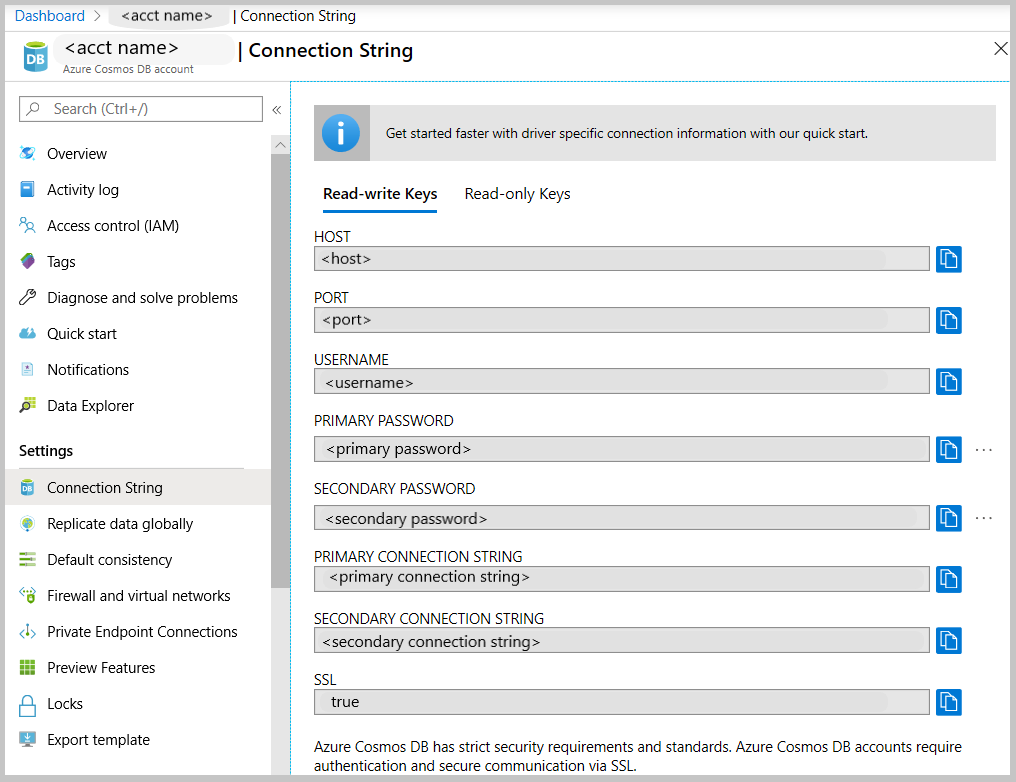
Azure Cosmos DB'de Birincil/İkincil bağlantı dizesi yanındaki Panoya kopyala yazan düğmeye tıklayın. Bu düğmeye tıkladığınızda tüm bağlantı dizesi panonuza kopyalanır.
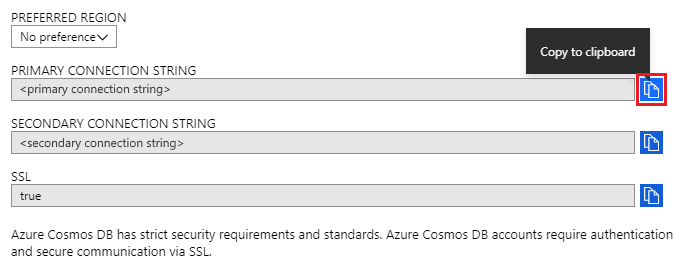
Masaüstünüzde/makinenizde Pusula'yı açın ve Bağlan'a ve ardından Bağlan'a tıklayın....
Compass, panodaki bir bağlantı dizesi otomatik olarak algılar ve bağlanmak için bunu kullanmak isteyip istemediğinizi sorar. Aşağıdaki ekran görüntüsünde gösterildiği gibi Evet'e tıklayın.
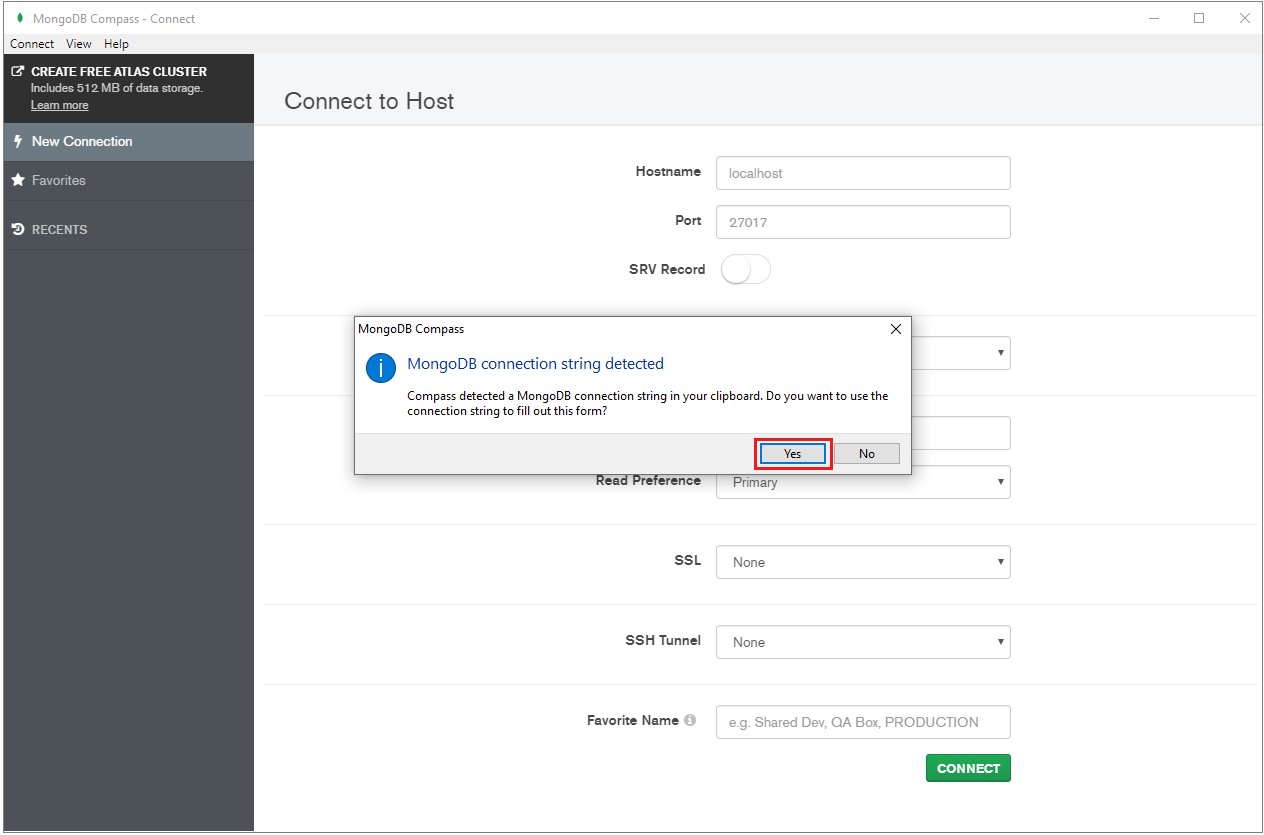
Not
Compass bağlantı dizesi otomatik olarak algılamıyorsa, yine de uygulamaya el ile yapıştırabilirsiniz.
Yukarıdaki adımda Evet'e tıklandıktan sonra, bağlantı dizesi bilgileriniz otomatik olarak doldurulur. Boş bırakılmasını sağlamak için Çoğaltma Kümesi Adı alanında otomatik olarak doldurulan değeri kaldırın.

Sayfanın alt kısmındaki Bağlan'a tıklayın. Azure Cosmos DB hesabınız ve veritabanlarınız artık MongoDB Pusulası'nın içinde görünür olmalıdır.
Sonraki adımlar
- MongoDB için Azure Cosmos DB API'siyle Studio 3T kullanmayı öğrenin.
- MongoDB için Azure Cosmos DB API'siyle MongoDB örneklerini keşfedin.
- Azure Cosmos DB'ye geçiş için kapasite planlaması yapmaya mı çalışıyorsunuz? Kapasite planlaması için mevcut veritabanı kümeniz hakkındaki bilgileri kullanabilirsiniz.
- Tek bildiğiniz mevcut veritabanı kümenizdeki sanal çekirdek ve sunucu sayısıysa, sanal çekirdek veya vCPU kullanarak istek birimlerini tahmin etme hakkında bilgi edinin
- Geçerli veritabanı iş yükünüz için tipik istek oranlarını biliyorsanız Azure Cosmos DB kapasite planlayıcısı kullanarak istek birimlerini tahmin etme hakkında bilgi edinin